Se estiver a resolver problemas relacionados com o Office e quiser remover os ficheiros de licença no seu Mac, pode utilizar a ferramenta de remoção de licenças. Isto removerá completamente todas as licenças do .
Importante: Antes de utilizar a ferramenta, certifique-se de que tem disponíveis as informações de conta e palavra-passe corretas associadas ao seu Office para quando o reativar.
Esta ferramenta também pode ajudar se tiver subscrito o Microsoft 365 após ter uma versão de compra única do Microsoft 365 para Mac no seu computador anteriormente, e não conseguir ver certas funcionalidades de subscrição. Isto pode acontecer porque a sua cópia do Office ainda está a utilizar a licença da sua compra única e não da sua subscrição.
Antes de começar
1. Verifique que licença está atualmente a ser usada pela sua versão do Office. Consulte Que versão do Office estou a utilizar?
Nota: Se procura funcionalidades de subscrição e a sua versão estiver a utilizar uma licença de subscrição do Microsoft 365, não precisa de executar os restantes passos que se seguem. Já está a utilizar a licença correta. Consulte o artigo Quando obtenho as funcionalidades mais recentes do Microsoft 365? para obter mais informações sobre o motivo pelo qual ainda não está a ver as funcionalidades de subscrição.
2. Se não está a desinstalar as aplicações do Office para voltar a instalá-las mais tarde, saia de todas as aplicações do Office. Se já tiver desinstalado o Office, vá para o passo seguinte.
Transferir e executar a ferramenta de remoção de licenças
1. Transfira a ferramenta de remoção de licenças.
2. Abra o ficheiro .pkg a partir da pasta de transferências do seu Mac.
Nota: Se receber uma mensagem de erro "programador não identificado", experimente abrir o ficheiro ao manter premido Controlo e, em seguida, clicar no ficheiro > Abrir.
3. Selecione Continuar e siga as instruções no assistente de configuração.
Atenção: Recomendamos que verifique novamente se dispõe das informações de conta corretas ao iniciar sessão em Office.com/signin e verifique a licença que deseja ativar.
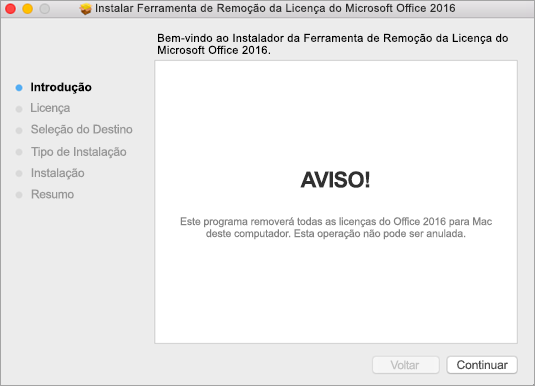
4. Quando estiver pronto para concluir a remoção da licença, selecione Instalar. Poderá ter de introduzir a palavra-passe da conta de administrador local do seu Mac.
Assim que a ferramenta remover as licenças com êxito, selecione Fechar.
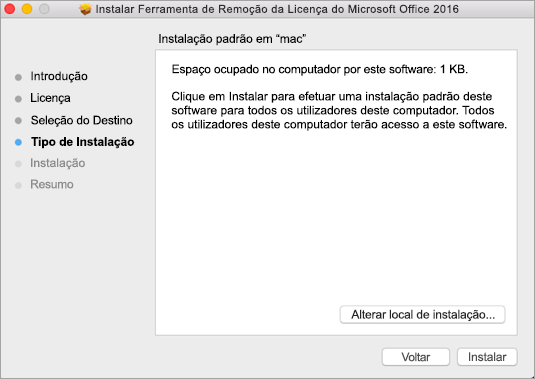
5. Agora, abra qualquer aplicação do Office e inicie sessão para ativar com a conta de e-mail associada à sua licença do Microsoft 365 para Mac. Se estiver a resolver um problema, poderá ter de reinstalar o Office antes de iniciar sessão.
Após ter ativado com êxito, reinicie o seu computador e está pronto!
Nota: Se a sua conta tiver uma licença do Microsoft 365 para Mac e uma compra única associada, irá ser-lhe solicitado que escolha qual a licença que pretende ativar. Recomendamos que selecione sempre o Microsoft 365 para Mac se disponível.
6. Arraste o ficheiro Microsoft_Office_License_Removal de Finder > Descargas para Lixo para desinstalar a Ferramenta de Remoção de Licenças.
Consulte Também
Quais são as funcionalidades de subscrição do Microsoft 365 num Mac?











